 移动硬盘数据备份有什么方法?分享五个省时省心的方法
移动硬盘数据备份有什么方法?分享五个省时省心的方法
移动硬盘是一种方便移动的存储设备,相较于笔记本电脑、U盘以及手机存储卡等设备,它可以随时携带,从家庭到办公室、从学校到旅行等,任何时候都可以使用。然而,在平时使用的过程中,移动硬盘里面存储的数据随着时间的积累会变多,所以想要维护好这些数据的安全,就得做好备份的操作了。那么,移动硬盘数据备份有什么方法呢?请不要担心,下面就来分享五个省时省心的方法,一起来看下吧。

一、尝试专业软件
很多时候移动硬盘都是以备份为主要目的存在的,所以一般备份数据的话都是需要完成异地备份的效果,这个时候就可以尝试使用专业的软件,例如:Disksync这款。它是一款功能强大的数据备份软件,它具备比较高级的属性选项,能够轻松搞定数据的定时、定期、定量的要求。
具体备份操作:
首先,将需要备份数据的移动硬盘连接到电脑上,您可以直接运行“Disksync”软件,并新建一个备份的任务。需要在设置备份数据位置,也就是选择当前文件所在的移动硬盘位置等菜单。然后,进入到任务管理的界面,确认没有其它的操作需求,可以点击“开始备份”按钮,等待片刻以后即可查看具体的效果了。此外,新建的任务也不需要关闭,待后期再有类似的需求时,直接使用就可以了。
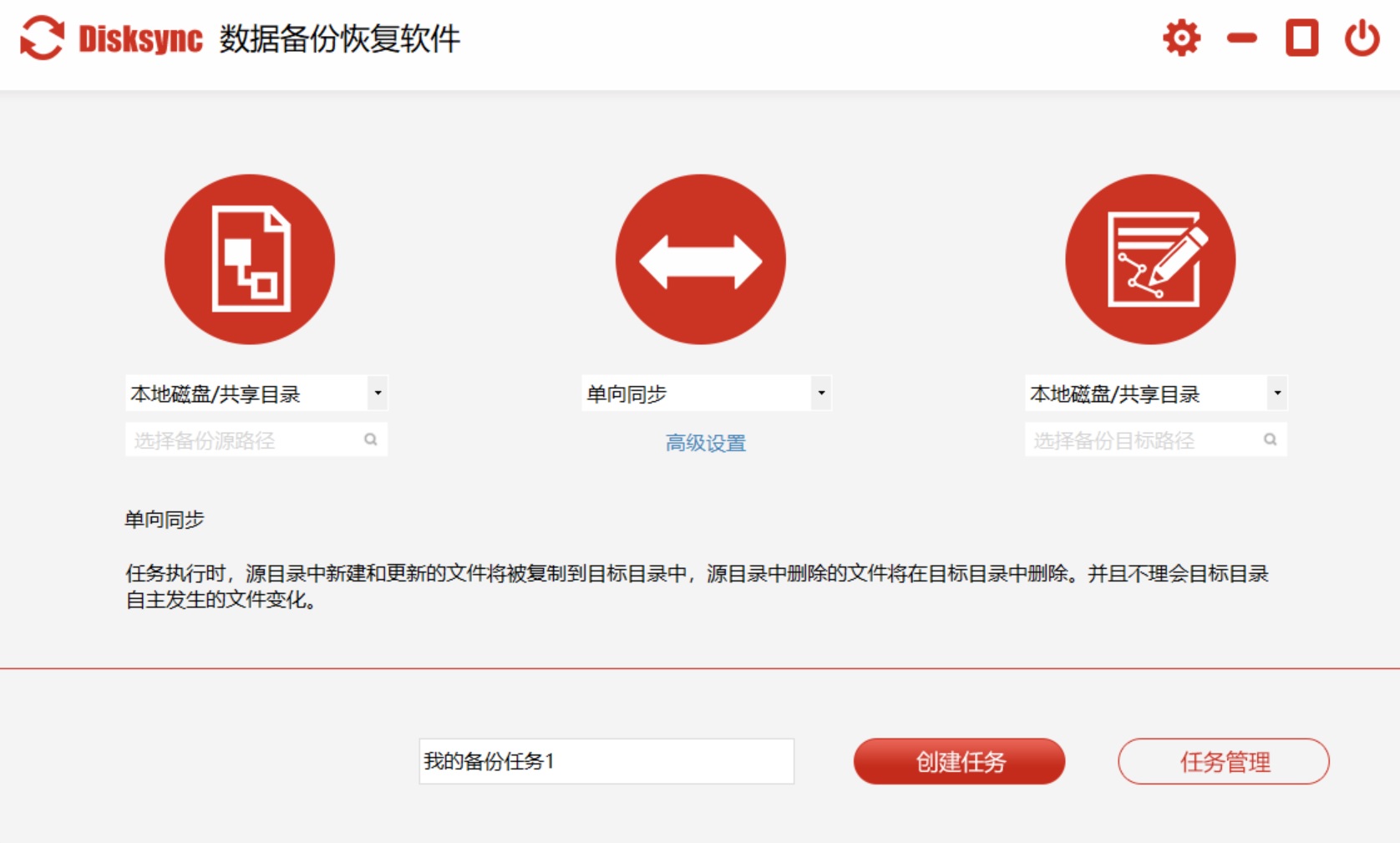
二、借助云端存储
借助当前尖端技术的优势,云备份已逐渐取代传统移动硬盘数据备份方式,成为越来越受欢迎和信赖的选择。用户仅需将要备份的数据上传到云端储存服务商的服务器上,便能够轻松完成此项任务,无需受到地域限制的困扰。无论在何地,只要网络畅通,用户无需再担忧移动硬盘损毁或者遗失带来的数据无法找回的问题。此外,云备份也为数据安全提供了有力保障,有效防止因突发状况而造成的数据损失。
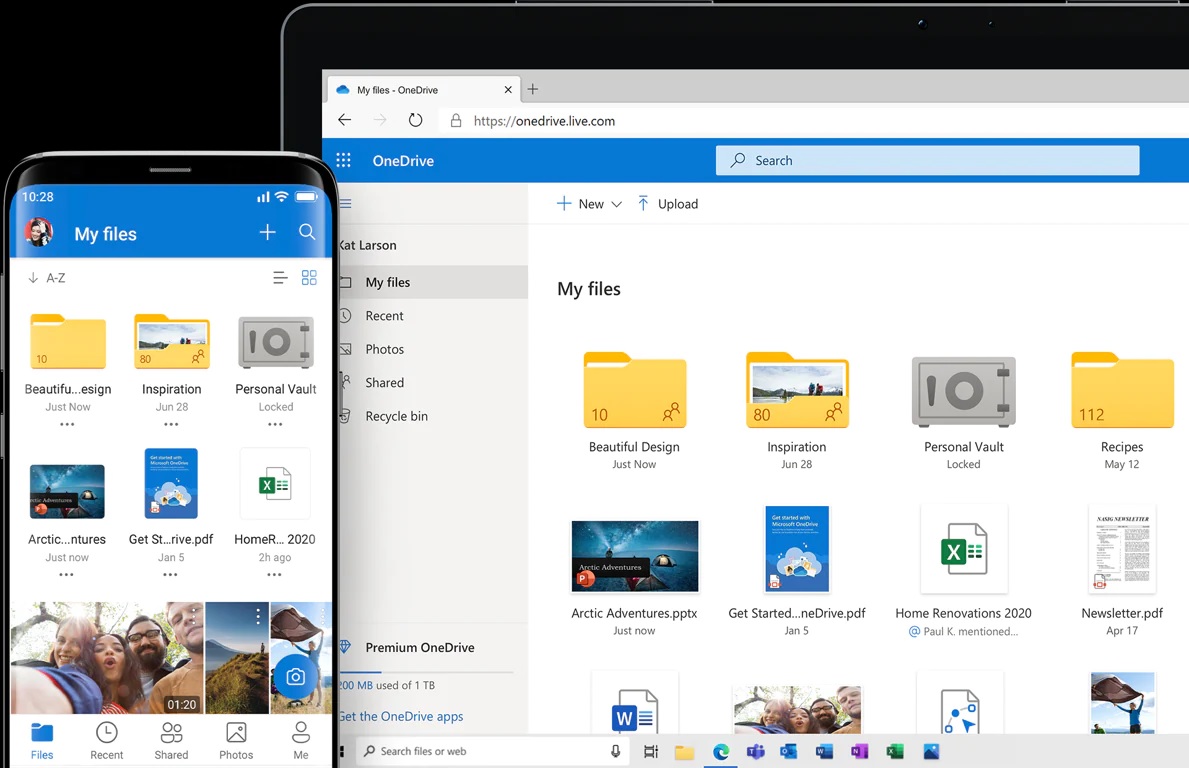
三、内容实时同步
高效的移动硬盘数据备份方案之一,便是实时同步备份,借助专业的同步软件,用户可实现移动硬盘内文件与计算机文件的即时同步。当有新文件加入或原有文件被修改时,同步软件能立即将其更新至备份目标,确保数据得到实时备份。此法简化操作流程,避免手动复制粘贴的冗余环节,确保数据的完整性与时效性。
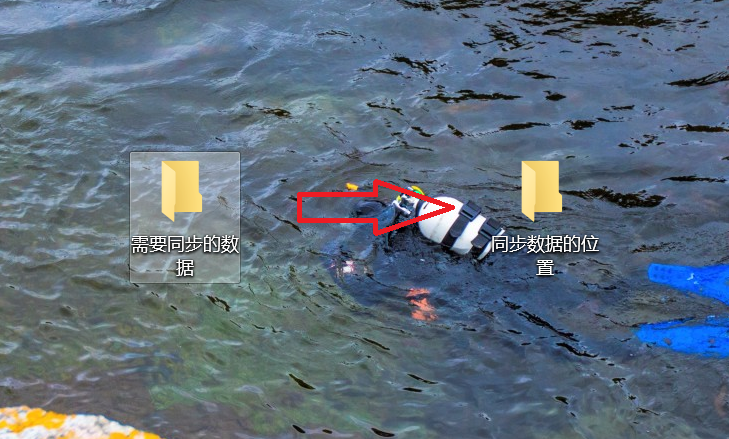
四、定期手动备份
除了自动备份方案以外,传统且高效的移动硬盘数据备份手段即为定期手动备份。此法可定期将关键数据手动拷贝至移动硬盘并存放在稳妥之地。尽管过程略显复杂且易疏忽,却适用于无网络环境或对数据安全性有极高需求的情况下。此外,定期手动备份还能促使用户更专注于自身数据,提高对重要信息的管理意识。

五、选择镜像备份
除了上面分享的四个方法以外,目前最受推崇的移动硬盘数据备份手段便是镜像备份。利用专用镜像软件,用户可将整个系统及其应用及文件一次拷贝至移动硬盘,生成一份完备的镜像。若系统或硬盘遭受损坏,用户便可从镜像迅速恢复整体系统状况,大大节约了时间与精力。此项技术尤其适合那些对系统完整性与稳定性有极高要求的用户群体。

关于移动硬盘数据备份的方法,小编就为大家分享到这里了,希望您在看完之后问题都可以得到解决。虽然说,相比于其他存储设备,移动硬盘的容量也非常大,但在平时做好备份也是非常重要的。最后,如果说您觉得上述分享的内容对您有所帮助,也欢迎您能够帮忙点赞收藏。温馨提示:如果您在使用Disksync这款软件的时候遇到问题,请及时与我们联系,祝您移动硬盘数据备份操作成功。


